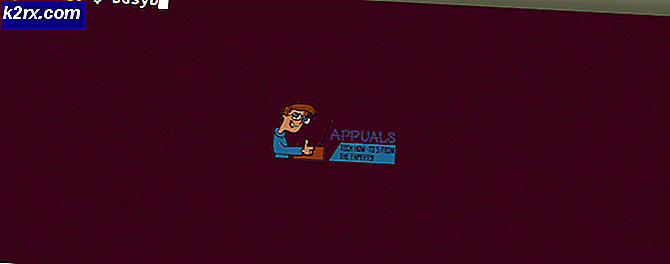Gmail'de Saat Dilimi Nasıl Değiştirilir?
Gmail, birçok işletme ve kişi için yaygın olarak bir e-posta alışverişi forumu olarak kullanılmaktadır. Ve küresel olarak teknoloji odaklı bir pazar haline geldiğinden, başka bir ülkeden birçok müşteriniz olabilir. Başka bir ülkeden müşterilere sahip olmak, onların farklı bir saat dilimine ait olabilecekleri anlamına da gelir; örneğin, Avustralya'da yaşayan bir firma ile iş yaparken Amerika Birleşik Devletleri'nde yaşıyor olmalısınız.
İkisinin zaman dilimleri son derece farklı olmalıdır. Gmail'de e-posta gönderiyorsanız, seçtiğiniz saat diliminin doğru saat dilimine ayarlandığından emin olmanız gerekir. Örneğin, onlara belirli saat dilimine ulaşılmayan bir tarihten bir e-posta gönderiyorsanız, müşterinin bu kayıtla ilgili sorunları olabilir veya buluşmak için bir son tarihiniz varsa ve son tarihin tarihi bir ise Bölgenizde ve bugün müşterinin bölgesinde gün sonra, iki taraf arasında sorun çıkma olasılığı daha yüksektir.
Bu nedenle, Gmail'de doğru saat dilimi çok önemlidir. Bu nedenle, saat diliminizi başka bir bölgeye değiştirmek istiyorsanız, takip edebileceğiniz adımlar aşağıdadır.
- Profesyonel olarak kullandığınız Gmail hesabınızda oturum açın. Izgara benzeri simgeye tıkladığınızda, doğru saat dilimini ayarlamanıza yardımcı olacak Google Takvim sekmesini bulacaksınız.
- Hesabınız için Takvimi gösteren yeni bir pencereye yönlendirileceksiniz.
- Önünüzde Google Takviminizi gördüğünüzde, şurayı bulun: ayarlar Gmail için olağan ayarlar simgesine benzeyen ekranın sağ üst köşesine doğru bir simge.
- Ayarlar simgesini tıklayarak önünüzde görünen açılır listeden, şimdi burada "ayarlar" yazan bir sekme bulacaksınız. Gmail için saat diliminizi değiştirmek için sonraki tıklamanız gereken şey budur.
- Gmail hesabınızın tarih ve saatiyle ilgili tüm ayarları bulacaksınız. Ülkeniz, bölgeniz, mevcut standart saat diliminiz ve hareket halindeyken keşfedebileceğiniz daha birçok seçenek.
- Saat diliminden bahsettiğimiz için yukarıdaki görselde ‘Saat Dilimi’ başlığını görebilirsiniz. Burası, Gmail'inizin çalıştırıldığı mevcut saat dilimini değiştirebileceğiniz yerdir. Gmail kullanıcısı aynı anda iki saat dilimi ayarlayabilir; birincisi birincil saat dilimi, ikincisi ise ikinci saat dilimi olarak bilinir.
Bu, sizin ve müşterilerinizin iki saat dilimi arasında değiş tokuş edilen e-postaların zamanlamasını daha iyi kontrol etmenize yardımcı olacaktır. Geçerli birincil saat dilimini değiştirmek için, birincil saat dilimi sekmesindeki aşağı bakan oka tıklamanız gerekir. Bu, aralarından seçim yapabileceğiniz genişletilmiş bir saat dilimi listesi açacaktır. Bu, başka bir bölgeye taşındıysanız veya herhangi bir nedenle saat diliminizi değiştirmek istiyorsanız tam olarak geri gelebileceğiniz yerdir. - Şimdi, birincil saat dilimi seçildikten sonra ve ikinci bir saat dilimi ayarlamak istiyorsanız, önce Saat Dilimi başlığının hemen altında bulunan simgeyi kontrol etmeniz gerekecektir. Aşağıdaki resimde gösterildiği gibi, burada "İkincil saat dilimini göster" için bu kutunun seçilmesi, sizin tarafınızdan seçilen ikincil saat dilimi ne olursa olsun, e-postalarınızda görünerek hayatınızı çok daha kolay hale getireceği anlamına gelir. Bu seçenek için onay kutusunu seçtikten sonra, ikinci saat dilimi için açılır listenin artık tıklanabilir olduğunu göreceksiniz. Üzerindeki aşağı bakan oka tıklayabilir ve e-postalarınız için ikinci saat dilimini seçebilirsiniz.
Henüz bir saat dilimi ayarlamadıysanız, müşteriniz ve işletmeniz için tam bir zaman kontrolü yapmanıza yardımcı olacağından bunu şimdi yapabilirsiniz.